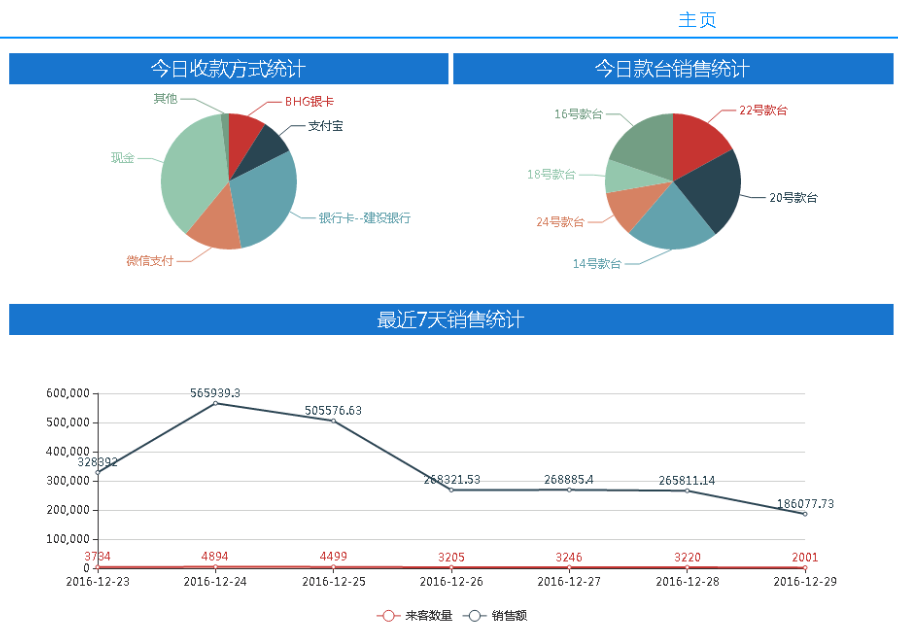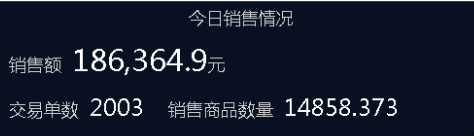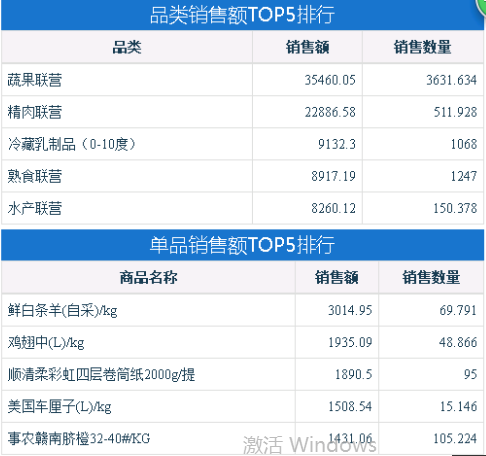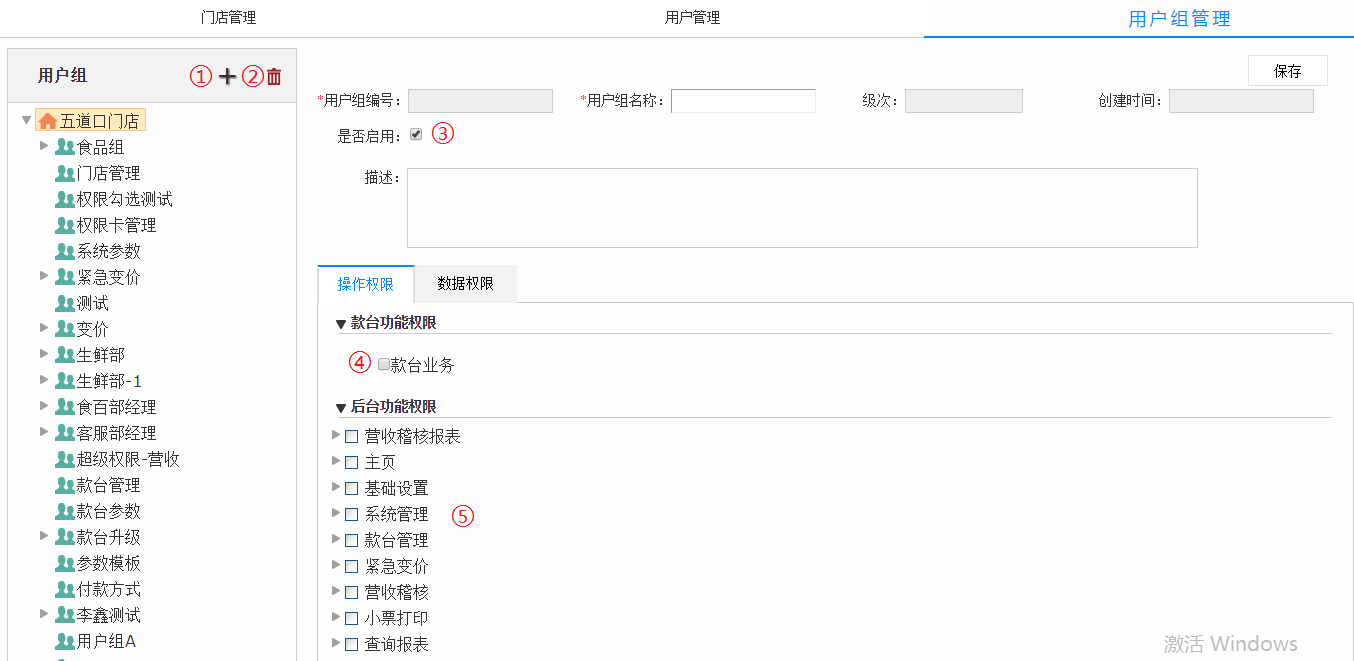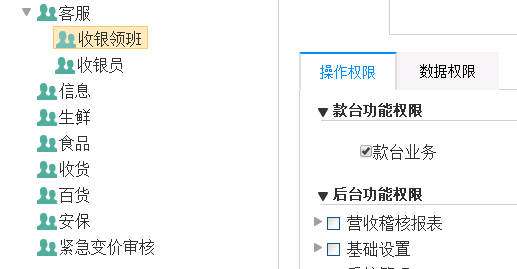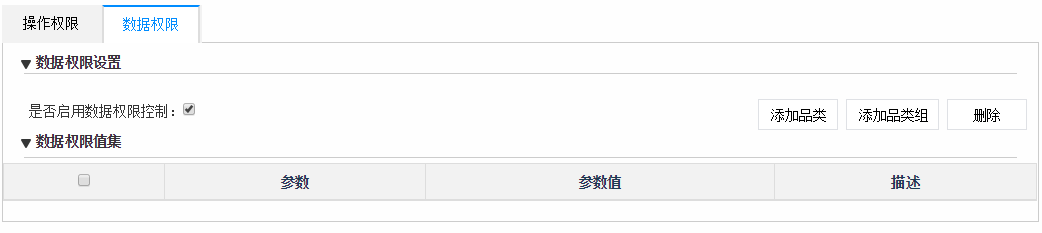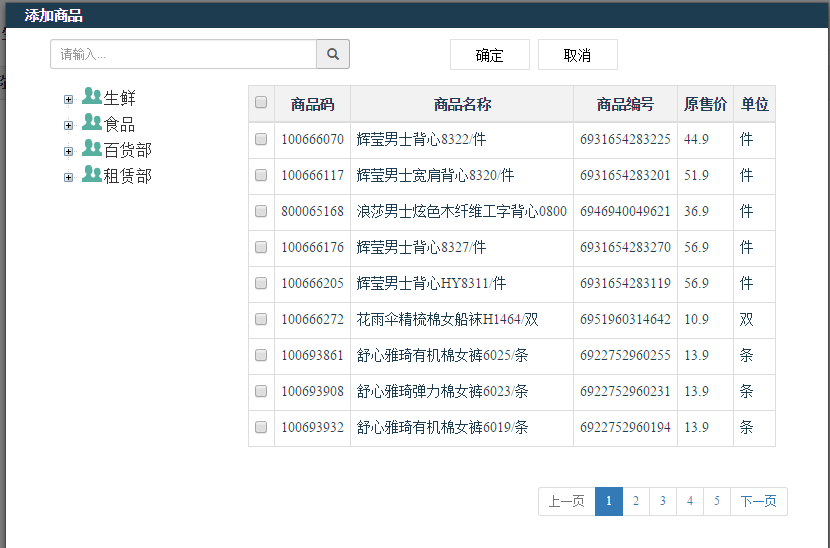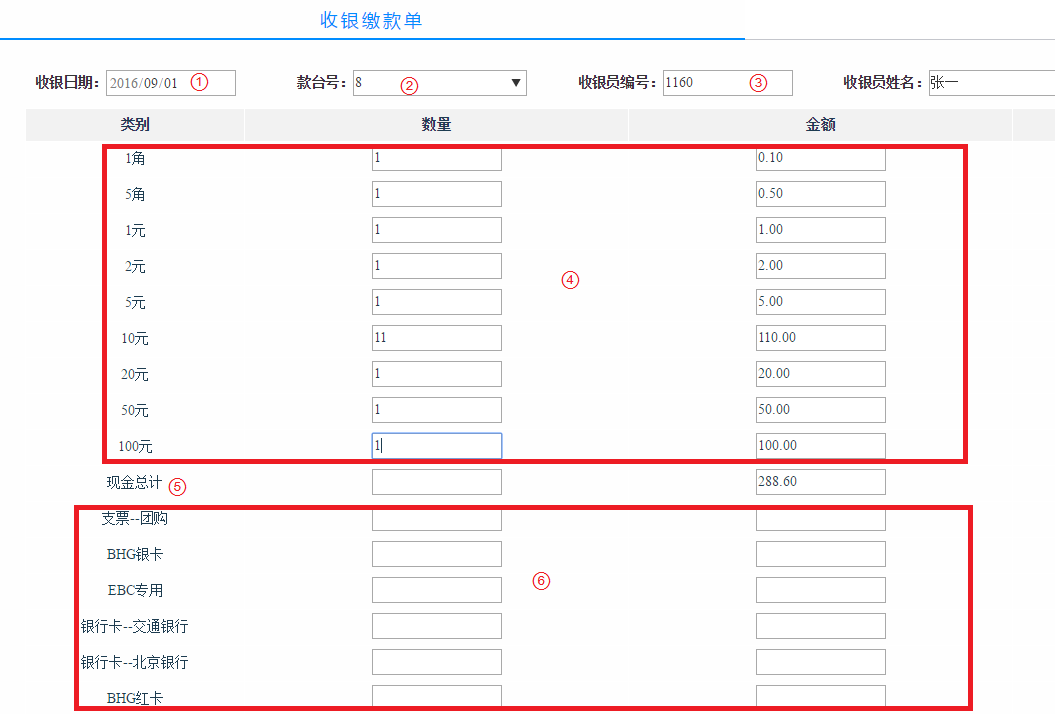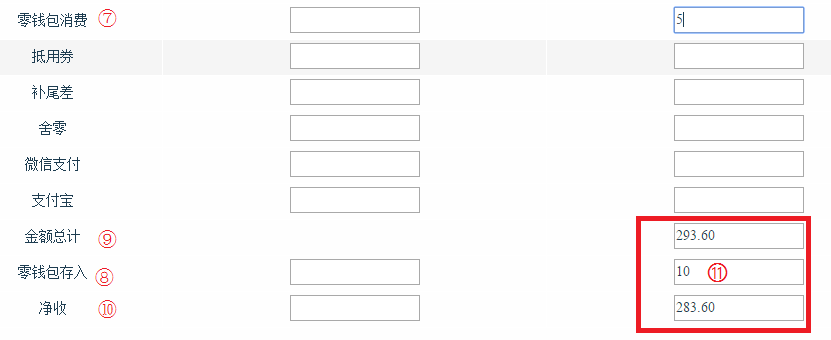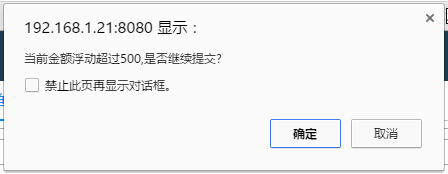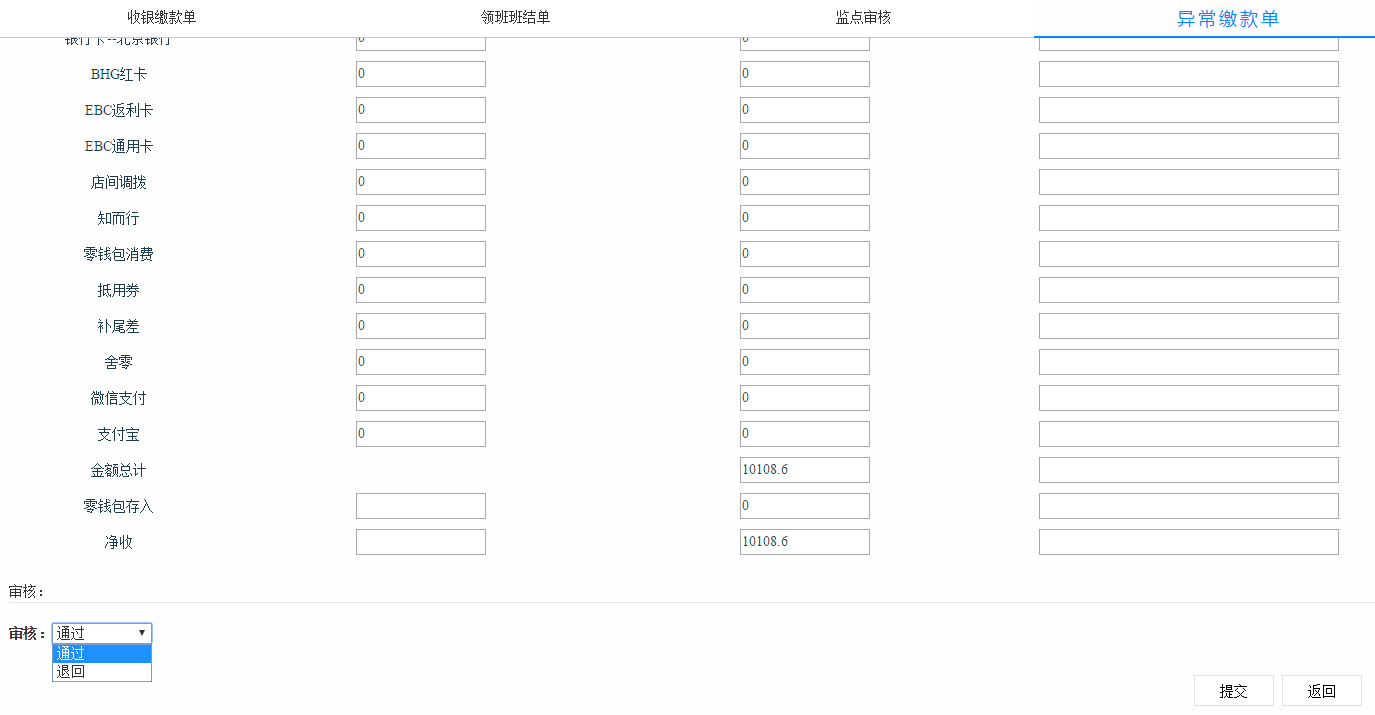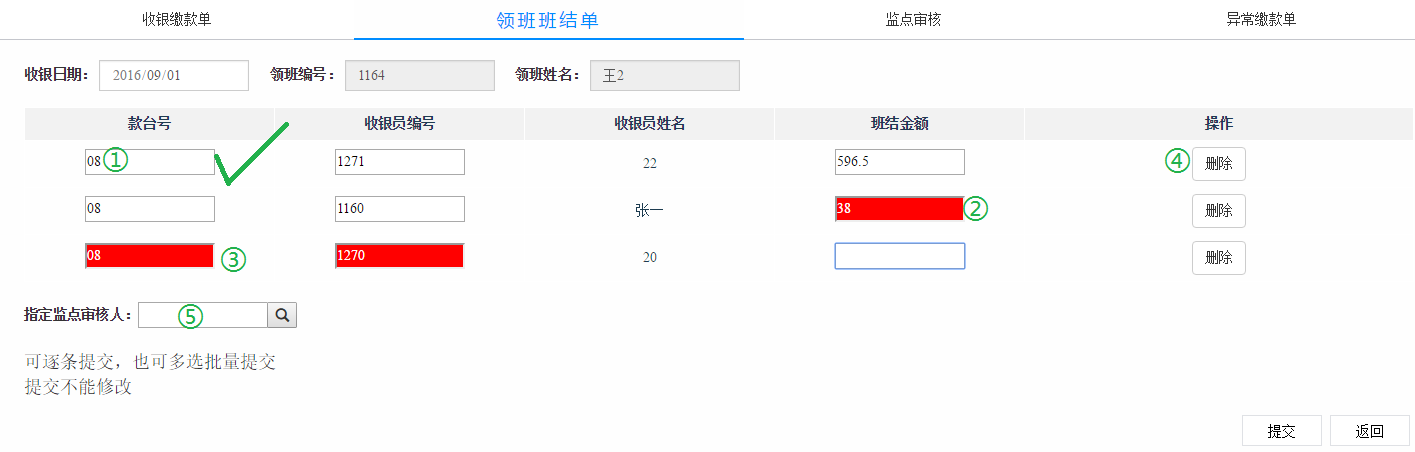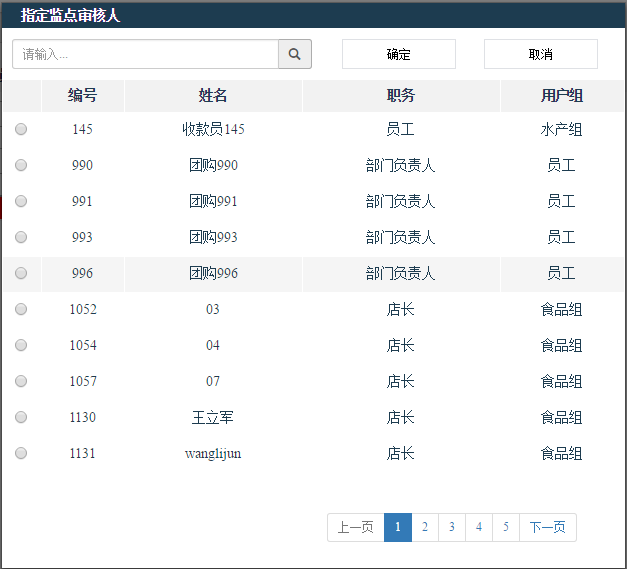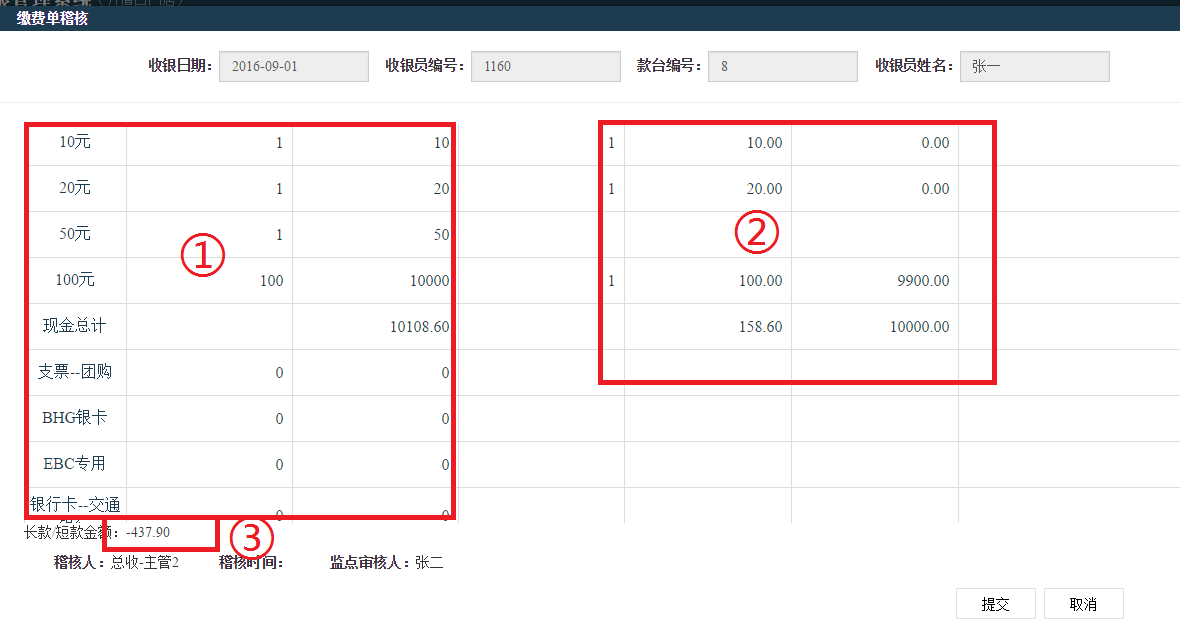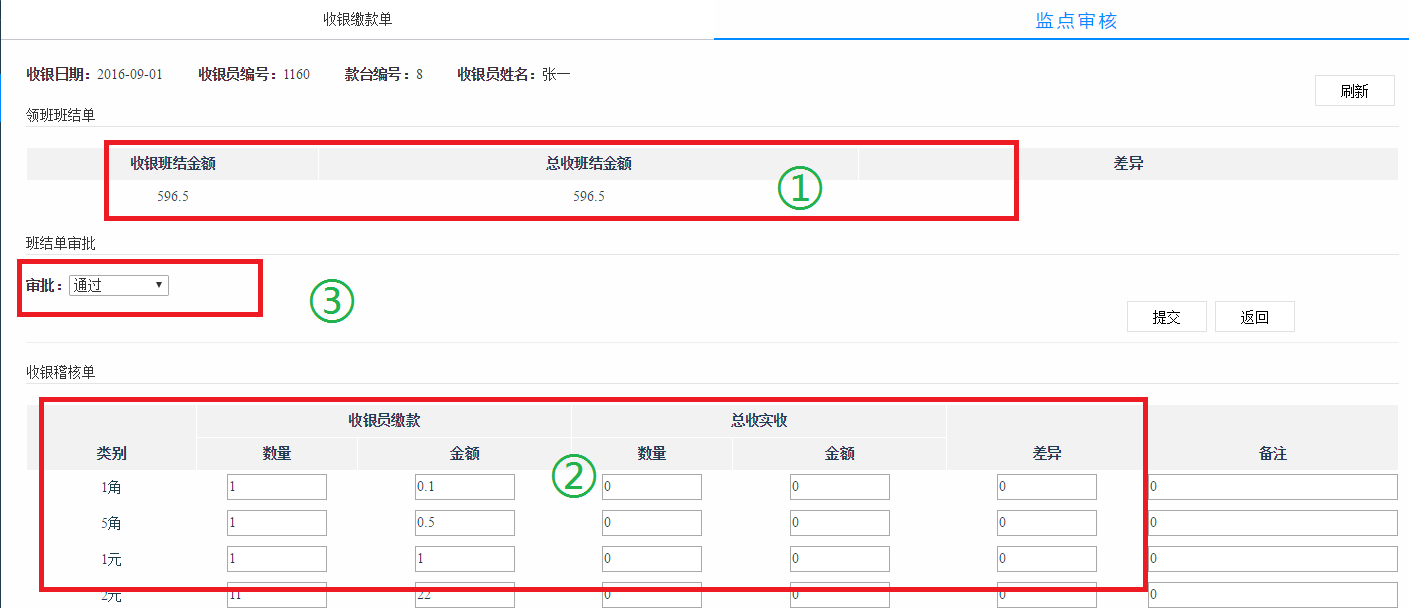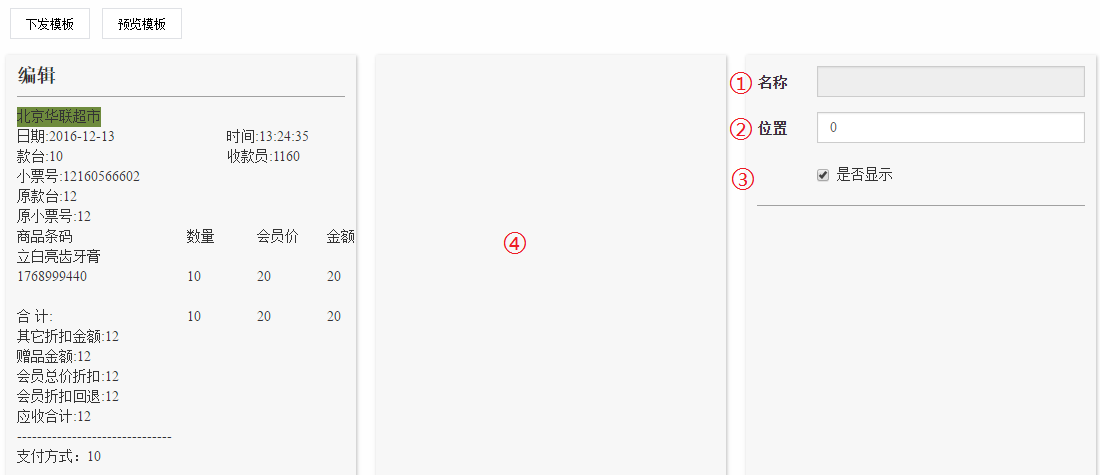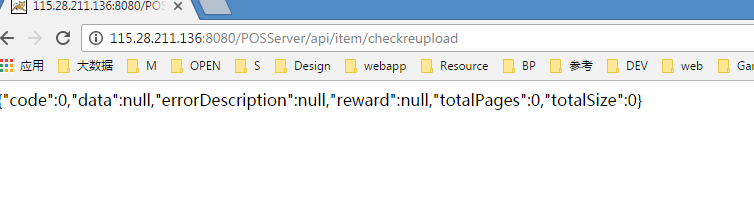POSServer使用说明
1. 1.主页
主页展示当前的销售情况具体包含如下内容:
- 今日收款方式统计
- 今日款台销售统计
- 最近7天销售的曲线图
以上三项的展示如下图所示:
图1-1
- 今日销售情况
显示销售额,交易单数,销售商品数量
图1-2
- 品类销售额TOP排行
- 单品销售额TOP5排行
图1-3
2. 基础设置
基础设置包含三个模块,分别为门店管理,用户管理,用户组管理。
- 门店管理:展示本门店的基本信息。
- 用户管理:在用户组里面对用户进行增,删,改,查。
- 用户组管理:设置用户组的权限,新建,删除,修改用户组。
说明:系统将权限赋给用户组,在用户组里面建立用户,用户就会具有用户组所在的权限
2.1. 门店管理
展示门店的基本信息。
2.2. 用户管理
可以在用户组里面增加用户,删除用户,修改用户。在用户组A中新建用户,用户默认属于用户组A。如果要让一个用户在多个用户组中,在新建用户时需要勾选多个用户组。
用户管理页面说明如下:
- 用户组结构
- 可以按照收银员编号和姓名搜索
- 进入增加用户页面
- 删除用户:可以选择一个或者多个用户进行删除
- 用户基本信息
用户管理页面如下图所示:(只截取的主要信息)
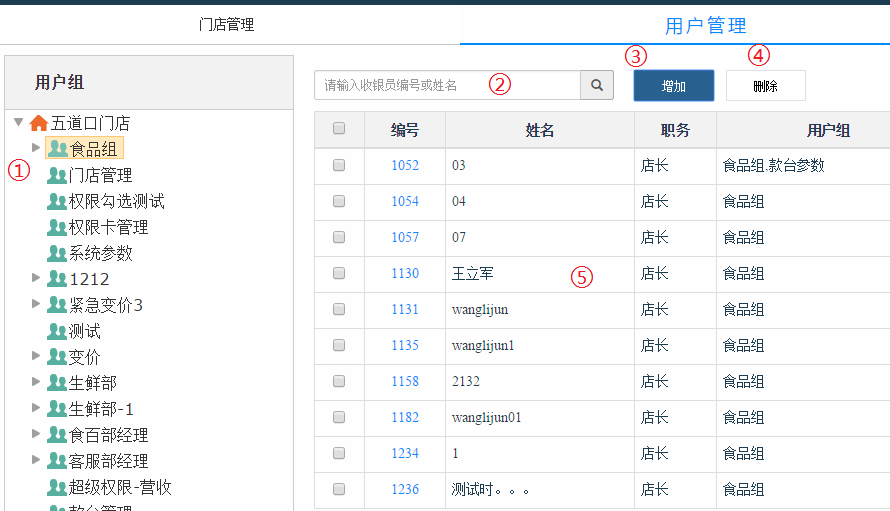
图:2-1
2.2.1. 新增用户
新建用户步骤如下:
前提:用户A具有用户管理权限,用户组管理存在用户组
- 用户A登录
- 点击基础设置-》用户管理
- 选择任意一个用户组
- 点击【增加】Button,填写用户的基本信息
- 点击【保存】/或者勾选多个用户组后点击【保存】,用户添加成功
备注:直接点击【保存】,用户被添加到默认选择的用户组中
勾选多个用户组点击【保存】,用户被添加到已勾选的用户组中
具体如下图所示:
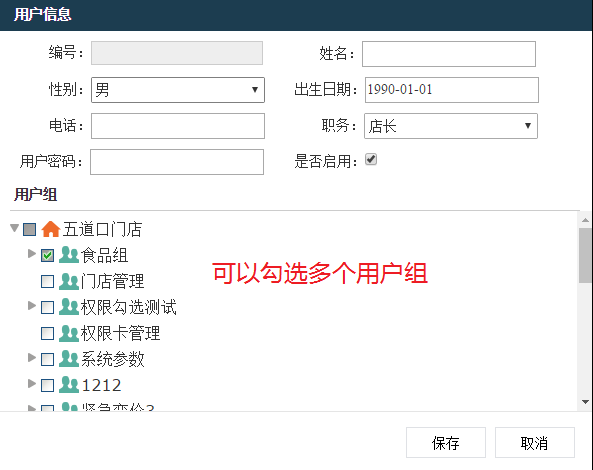
图2-1
2.2.2. 编辑用户
编辑用户步骤如下:
前提:用户A具有用户管理权限,用户组管理存在用户组
- 用户A登录
- 点击基础设置-》用户管理
- 选择任意一个用户组
- 点击任意一个用户的用户编号(进入的页面同新建页面,参考图:1-2)
- 修改用户的基本信息
- 点击【保存】Button,用户信息修改成功
2.2.3. 删除用户
删除用户步骤如下:
前提:用户A具有用户管理权限,用户组管理存在用户组
- 用户A登录
- 点击基础设置-》用户管理
- 选择任意一个用户组
- 选择一个或者多个用户
- 点击【删除】Button
- 在确认Dialog中点击【确定】Button,用户删除成功
备注:
如果用户A在多个用户组中,在任意一个用户组中删除用户A,用户A会在所有的用户组中消失。
如果不想让用户A具有某个用户组的权限,编辑用户A的时候去掉该用户组即可。
2.2.4. 搜索用户
在用户管理页面输入收银员编号/姓名,点击搜索Button,即可进行搜索。
2.3. 用户组管理
系统默认会生成一些用户组,对某些用户组会设置默认权限。下面对一些特殊的权限和用户组的相关操作进行一一介绍。
用户管理页面说明如下:
- 用户组【增加】Button
- 用户组【删除】Button,用户组被启用不能删除,用户组未被启用可以删除
- 是否启用:勾选状态:用户组可用,未勾选状态:用户组不可用
- 款台业务:勾选款台业务,即该用户组中的用户可以登录到POS客户端
- 操作权限:需要赋予用户组的权限
图2-2
2.3.1. 款台业务权限
将用户组A设置款台权限,用户组A中的用户可以登录到POS客户端。用户组A没有设置款台权限,用户组A的中户不能登录到POS客户端。
① 款台业务权限默认赋值给"客服"部下面的"收银领班"组和"收银员" 组,如图2-1所示:
② 如果想让其他用户组的用户也能登录到POS系统,需要在对应的用户组下勾选"款台业务"
[]{#_2.3.2紧急变价申请和审核权限 .anchor}图2-3
2.3.2. 紧急变价申请和审核权限
- 如果变价流程由二级节点共同完成,父节点需要设置申请权限,子节点需要设置审核权限。
- 如果变价流程由父节点完成,该用户组既要设置申请权限也要设置审核权限。
- 跨用户组不能进行审核,即:用户组A中的用户提出的变价申请,用户组B中的用户不能进行审核。(用户组A与用户组B均为父节点)。
[]{#_2.3.3数据权限 .anchor}图2-4
2.3.3. 数据权限
数据权限控制可以进行紧急变价的商品,默认启用数据权限控制,数据权限值集默认为:空,表示当前数据库中所有的商品都可以进行紧急变价。当添加了某个品类或者品类组时,说明只有被添加的品类或品类组的商品可以进行紧急变价。
具体如下图所示:
图2-5
2.3.4. 营收稽核权限
营收稽核对每个收银员每天的收银进行统计,校对,审核。所以需要根据收银员,领班,总收不同的角色设置不同的权限。权限设置情况如下所示:
角 色 权限
收银员 收银缴款单,监点审核
领班 领班班结单,异常缴款单
2.4. 新增用户组
新建用户组步骤如下:
前提:用户A具有用户组管理权限
- 用户A登录
- 点击基础设置-》用户组管理Tab
- 选择门店或者任意一个用户组
- 点击【+】Button
- 输入用户组名称,程序默认选择"是否启用"
- 点击【操作权限】
- 选择该用户组的权限
- 点击【保存】Button,用户组添加成功
2.5. 编辑用户组
编辑用户组步骤如下:
前提:用户A具有用户组管理权限
- 用户A登录
- 点击基础设置-》用户组管理Tab
- 选择任意一个用户组
- 修改用户组名称或者操作权限
- 点击【保存】Button,用户组修改成功
2.6. 删除用户组
删除用户组步骤如下:
前提:用户A具有用户组管理权限
用户组A未被启用
- 用户A登录
- 点击基础设置-》用户组管理Tab
- 选择用户组A
- 点击【删除】Button
- 在确认Dialog中点击【确定】Button,用户组删除成功
3.系统管理
系统管理包含系统参数,权限卡管理,付款方式。
3.1系统参数
系统参数包含现金(营收稽核现金金额),零钱包(消费和存取),收银差额阈值,日起止时间点(日结时间点),紧急变价阈值。
- 现金(营收稽核现金金额)
为营收稽核-收银缴款单提供人民币面值,面值为勾选状态:即在收银交款单页面显示,面值为未勾选状态,不会在收银缴款单中显示。
- 零钱包
零钱包包含"零钱包的消费"与"零钱包的存取",当"零钱包的消费"/"零钱包的存取"为勾选状态,营收稽核-收银缴款单页面对应显示该项,为未勾选状态,营收稽核-收银缴款单页面不会显示该项。
- 收银差额阈值
当收银员在营收稽核-收银缴款单页面填写某款台的收银金额与后台获取的收银金额存在差异时,会提示用户填写的金额有误,该差异金额的阈值在此处进行设置。
- 日期至时间点
POS客户端如果收银员收银当天没有进行日结,系统会设定一个时间点进行强制日结,该时间点在此处进行设置。
说明:设置日结时间点后,第二天生效,非立即生效
- 紧急变价阈值
为控制紧急变价无限制修改,需要设置紧急变价的变价范围,阈值为0代表不限制,阈值为0.2,变价范围为±20%,阈值为1,变价范围为±100%
3.2权限卡管理
权限卡可以进行添加,修改和删除,当权限卡需要作废时可以删除也可以不进行启用。
- 添加权限卡
权限卡添加步骤如下所示:
- 用户登录
- 点击系统管理-》权限卡管理
- 点击【添加权限卡】Button
- 输入权限卡号,权限卡密码,选择所属人
- 点击保存,权限卡添加成功
添加权限卡页面如下:
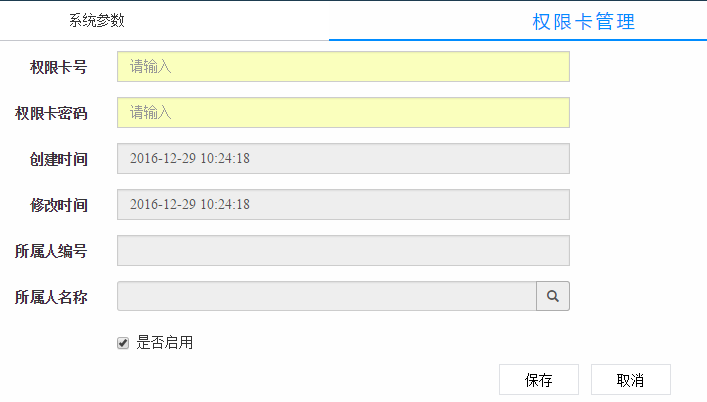
图3-1
- 修改权限卡:在权限卡管理页面点击权限卡号,即可进入修改权限卡页面(页面展示同图:3-1)
<!-- -->- 删除权限卡:在权限卡管理页面选择一个或多个权限卡,点击【删除】Button,即可删除成功。
3.3付款方式
付款方式页面显示MOM下发的所有支付方式,当某个支付方式的开关为开启状态,该方式就显示在POS结账页面,当某个支付方式的开关为关闭状态,该支付方式不会显示在POS结账页面。
付款方式页面如下图所示:
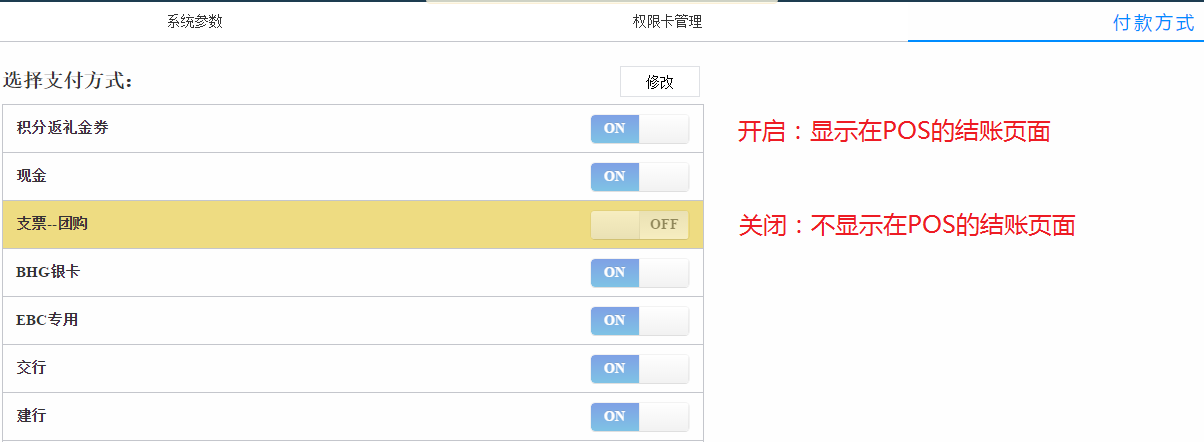
图3-2
4.款台管理
款台是否可以进行销售,退货,团购等,这些参数由Server统一下发,系统配置好模板后,款台选择对应的模板即可。款台管理也具有查看款台,款台升级的功能,下面具体介绍下以上的功能。
4.1款台监控
POSServer自动扫描当前门店开启的款台(款台只要联过网),可以获取款台当前的IP,联网状态,款台类型,数据最后更新时间(POSServer的数据更新到款台的时间),以及登录人的编号,姓名,登录时间。
4.2款台参数
通过选择参数模板设置款台参数,页面会显示当前的参数模板的名字,显示从模板中获取的款台类型。同时也会显示款台的联网状态和IP地址。
搜索:可以按照款台号,联网状态,款台类型分别进行搜索,也可组合搜索。
4.3款台升级
- 上传升级包:
本地打好升级包(以版本号号命名的ZIP包),点击【上传升级包】,选择升级包点击【上传】Button,最新POS版本就可以上传到服务器。
- 升级:
页面显示当前款台POS的版本号,最新上传版本的版本号,当当前版本与最新上传的版本号不一致时,点击【更新】,最新的版本即可下发到款台,款台即可进行升级。
- 搜索:
可以按照款台号,联网状态,款台类型分别进行搜索,也可组合搜索。
页面显示如下所示:
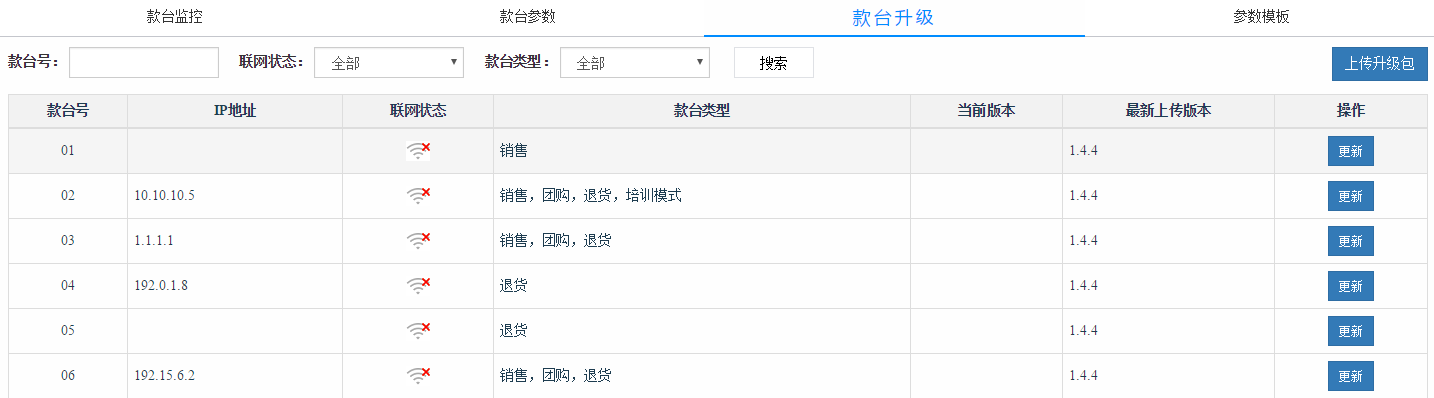
图4-1
4.4参数模板
系统会自带一个默认模板,当有不同的模板需求时,点击页面中的【复制模板】Button,即可复制一个与默认模板相同的参数模板,在复制的模板上可以根据自己的需求更改模板参数,如:退货,退货天数,团购,团购退货等等
参数模板页面如下图所示:
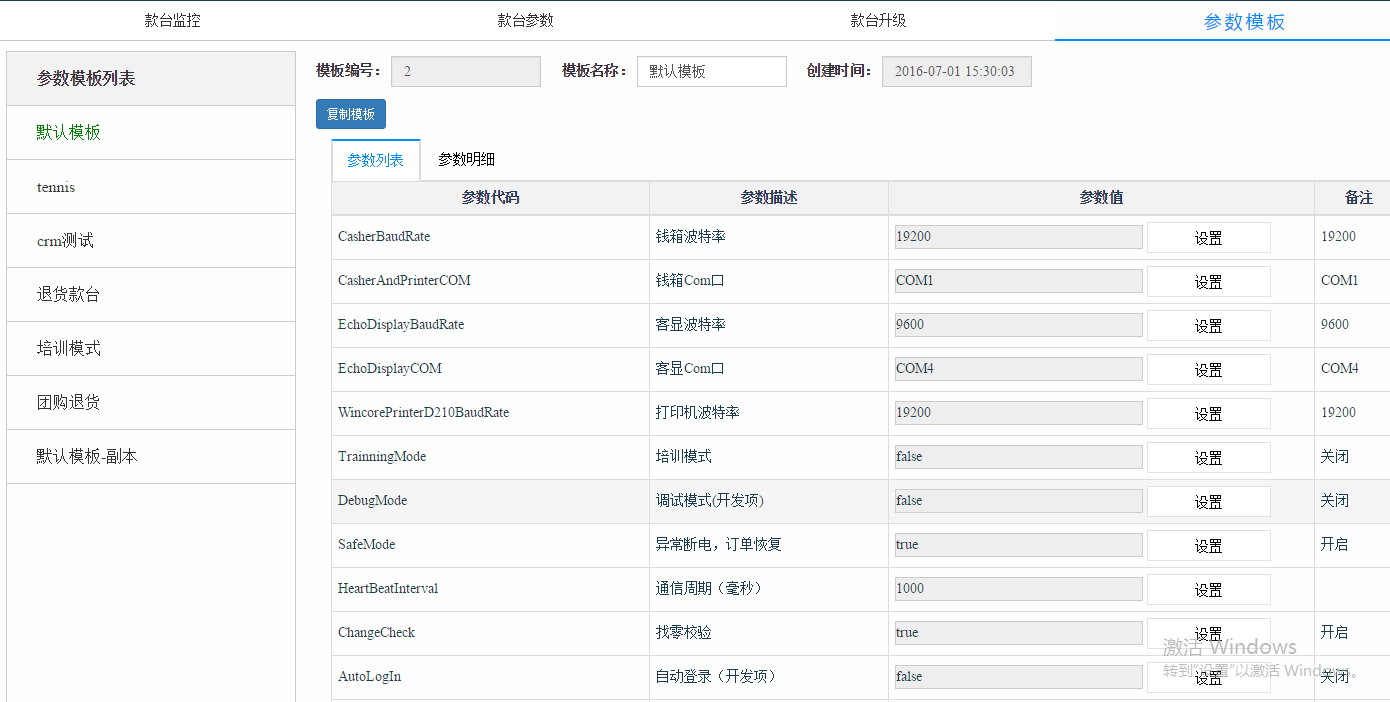
图4-2
备注:通过点击设置来修改参数
5.紧急变价
紧急变价流程由紧急变价申请和紧急变价审核组成,紧急变价的后台权限配置参考章节:2.3.2紧急变价申请和审核,数据权限配置参考章节:2.3.3数据权限。紧急变价阈值设置参考章节:3.1系统参数下面的"紧急变价阈值"。下面介绍紧急变价的申请和审核流程
5.1紧急变价申请
紧急变价申请步骤如下:
前提:用户A具有紧急变价申请权限
- 用户A登录
- 点击紧急变价-》紧急变价申请Tab
- 点击【申请变价】Button
- 点击【添加商品】Button,进入商品列表页面。在商品列表选择商品
备注:可以按照商品码/商品名称/商品编号搜索商品
图5-1
- 点击【确定】Button
- 输入价格,点击【提交】Button。
- 点击【返回】Button,申请记录显示在紧急变价申请主页面。在紧急变价审核页面也能看到该记录,等待审批。
备注:如果添加商品后输入价格后,不想提交申请,可以点击页面中的【保存】Button,在该状态下可以继续修改(未提交前)。保存未提交的记录不会显示紧急变价审核Tab。
5.2紧急变价审核
紧急变价审核步骤如下:
前提:用户A具有紧急变价审核权限,存在未审核的记录
- 用户A登录
- 点击紧急变价-》紧急变价审核Tab
- 点击未审批记录的申请编号
- 点击【通过】Button,审核通过,紧急变价成功,如果点击【退回】Button,必须要填写退回原因,才可以退回,记录需要申请人重新提交申请。
6.营收稽核
6.1收银缴款单
收银员通过收银缴款单和钱箱中的钱以及支票和各种卡单填写收银缴款单。收银员班结时会将该收银员收款的金额传到POS Server,Web通过款台+日期+收银员编号校验金额是否正确,如果金额与从POS Server获取的金额一致,可以提交收银缴款单,如果金额与从POS Server获取的金额大于设置的阈值金额,则生成异常缴款单。生成的异常缴款单需要领班审核,如果领班人员审核通过,收银缴款单提交成功,如果领班人员不通过,收银员需要重新填写收银缴款单。基本流程如下图所示:
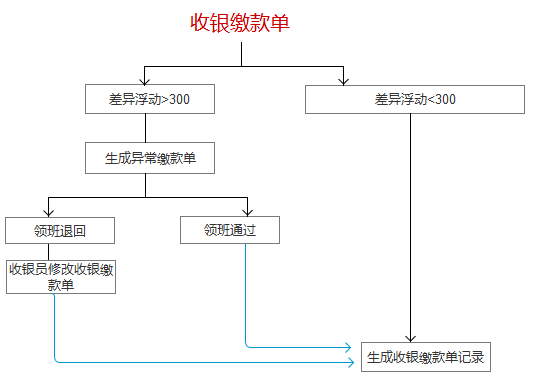
图6-1
具体步骤如下所示:
前提:收银员A在2006年9月1日登录08款台并且打印了收银缴款单
- 收银员A登录BHG后台管理页面
- 点击收银缴款单,点击【添加】Button,页面如下所示:
①可以选择从过去到现在3天内的日期
②在下拉列表中自动获取在某日期内,在POS端登录过的款台,也可以手动填写
③自动获取当前收银员的编号和姓名
④现金统计区域,收银员根据钱箱中的钱填写现金的数量
⑤自动获取现金的总额
⑥其他的支付方式,可以手动填写支付的金额
⑦零钱包消费,零钱包消费计入金额总计
⑧零钱包存入,零钱包存入不会进入金额总计
⑨金额总计:所有收款方式的总金额,会自动计算
- 净收:净收=金额总计-零钱包,即:右侧⑪
图6-2
- 收银员在以上页面填写日期,款台号,金额
- 点击【提交】Button,如果金额与从POS Server获取的金额一致,收银缴款单提交成功,如果差异金额大于设置的阈值金额,会提示用户是否继续提交,如下图所示:
图6-3
- 点击【确定】Button,会生成异常缴款单,收银员会看到该收银缴款单的状态异常状态,具体如下图所示:
图6-4
- 领班登录,点击该异常缴款单,选择【通过】,收银缴款单提交成功,选择【退回】,收银员需要重新填写收银缴款单,具体如下图所示:
图6-5
6.2领班班结单
领班人员在POS端需要打印出每个收银员的班结单,根据班结单的内容填写领班班结单。步骤如下所示:
- 领班人员登录BHG后台管理系统
- 点击领班班结单Tab
- 点击【添加】Button,页面如下所示:
图6-6
录入款台号,收银员编号,班结金额,系统会针对日期+款台号+金额校验数据的正确性。用户填写一个文本框后可以使用回车键跳转到下一个文本框。当在班结金额上点击回车会自动增加一行。具体如下图所示
- 日期+款台号+金额,校验通过
- 金额与从POS Server获取金额不一致,标红显示
- 款台号与收银员不匹配
- 如果填写有误,可以点击后面的【删除】Button,删除数据
- 指定监点审核人
图6-7
- 点击指定监点审核人中的搜索Button,进入监点审核人的选择页面,该页面获取的数据为收银员列表,具体如下图所示:
图6-8
- 在指定监点审核人页面,选择任意一个收银员(或者通过搜索功能找出收银员),点击【确定】Button,指定监点审核人成功
- 点击【提交】Button,即可生成班结单记录,具体如下图所示:
图6-9
6.3总收稽核
总收稽核列表页面默认显示所有当天连过网的款台及对应的收银员记录。每条记录都显示当前提交或者稽核的状态。
总收人员要分别稽核收银缴款单和领班班结单,稽核主要存在以下几种情况:
- 收银员A未提交收银缴款单,领班填写了收银员A对应款台的班结单,领班单稽核(A)收银单稽核(B)稽核的Button均不能点击,即不能进行稽核
- 收银员A提交了收银缴款单,领班未填写收银员A对应款台的班结单,领班单稽核(A)的稽核Button可以点击并进入领班班结稽核页面,收银单稽核(B)稽核的Button不能点击,即不能进行稽核
- 收银员A提交的收银缴款单,领班填写了收银员A对应款台的班结单,需要先稽核领班班结单,才能稽核收银缴款单
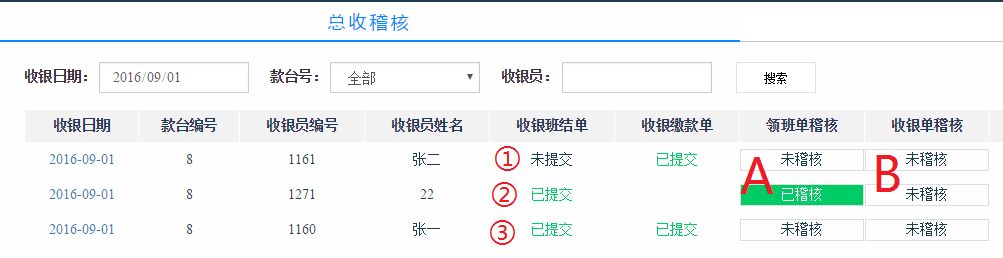
图6-10
6.3.1稽核领班班结单
领班班结单稽核步骤如下:
(1)点击上图领班单稽核列中【未稽核】Button,页面自动获取收银员编号,姓名,款台号,收银日期与领班的基本信息及班结金额,以及总收的基本信息。具体如下图所示:
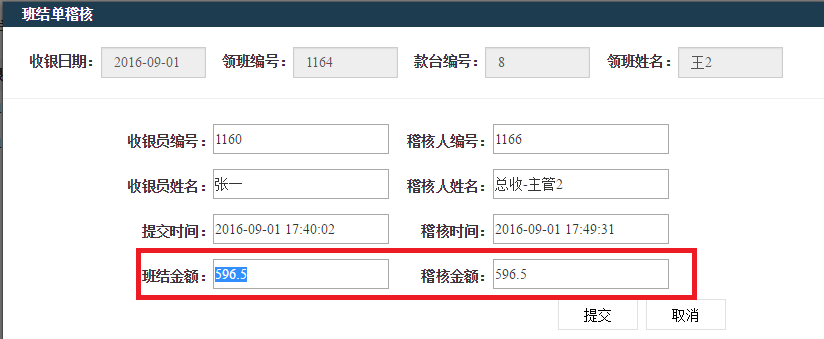
图6-11
(2)双击班结金额,班结的金额即可代入稽核金额的文本框,如果总收人员发现领班填写的班结金额有误,可以手动填写稽核金额
(3)点击【提交】Button,班结单稽核完毕
注意:提交后不能进行修改
6.3.2稽核收银缴款单
领班班结单稽核完成后,总收才能稽核收银缴款单。
步骤如下所示:
班结单稽核后,点击对应的收银缴款单列【未稽核】Button,进入稽核收银缴款单页面,页面说明如下:
- 收银员缴款:自动获取收银员填写的收银缴款单的数据
- 总收实收:双击左侧收银缴款单现金的部分(10元,20元)处,数据自动带入到右侧总收实际收款的金额,其他的支付方式,需要总收手动填写
- 长短款:长短款=总收净收-总收班结(即:总收班结单稽核的金额)
图6-12
- 点击【提交】Button,即可完成收银缴款单的稽核
注:总收A在稽核记录A时,总收B不能点击记录A同时进行稽核。页面会给出对应提示
6.4监点审核
总收稽核完毕,需要监点人员分别对领班班结单和收银缴款单进行审核。两者在审核时不分先后顺序。具体步骤如下所示:
领班被指定的监点审核人登录到BHG后台管理系统
点击监点审核Tab
点击需要进行稽核的记录,页面如下所示:
- 页面自动获取领班班结金额和总收稽核的班结金额
- 页面自动获取收银员的缴款金额和总收稽核的收银缴款金额
- 审核的状态
图6-13
- 在上图③处选择【通过】/【退回】,即可完成班结单的监点审核。如果选择【退回】,总收需要重新稽核班结单,总收列表状态如下图所示:
图6-14
- 总收点击上图的退回Button,即可进入总收班结重新稽核页面,在页面点击【提交】Button,班结稽核完毕。监点人员,需要对班结重新进行监点审核,即:回到步骤3(注:修改金额修改后,长短款金额也随之变化)
- 收银缴款单监点审核步骤同班结单的监点审核
- 当监点审核全部通过后,监点审核列表如下显示:
图6-15
- 总收列表的状态如下显示:
图6-16
6.5短款单
在监点审核完成后,自动生成长款,平款和短款。长款和平款页面不做记录,需要展示短款列表,以及收银员的缴款情况。如果产生了短款金额,收银员需要向总收缴纳短款金额,总收点击提交Button,说明收银员已经缴款,短款单页面如下图所示:
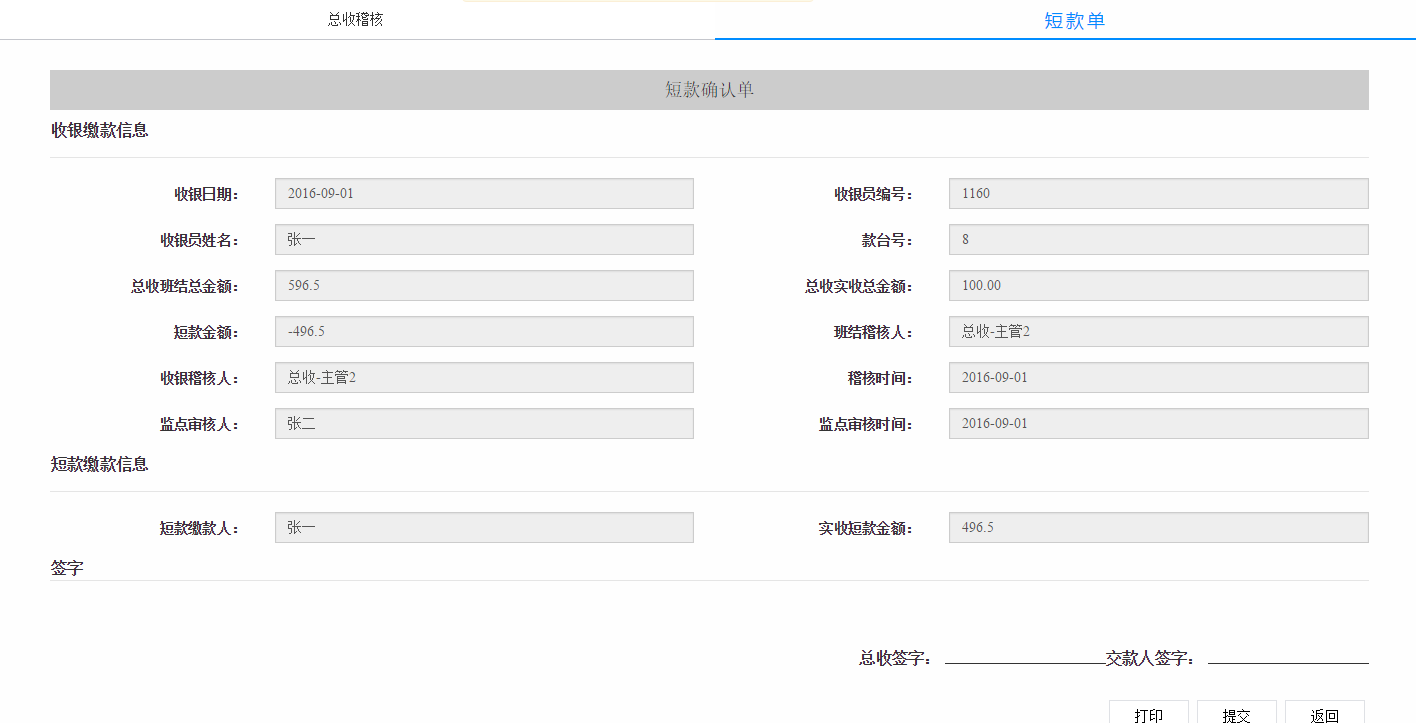
图6-17
短款列表展示所有的短款记录,可以通过搜索功能查看已缴款和未缴款的记录,页面如下图所示:
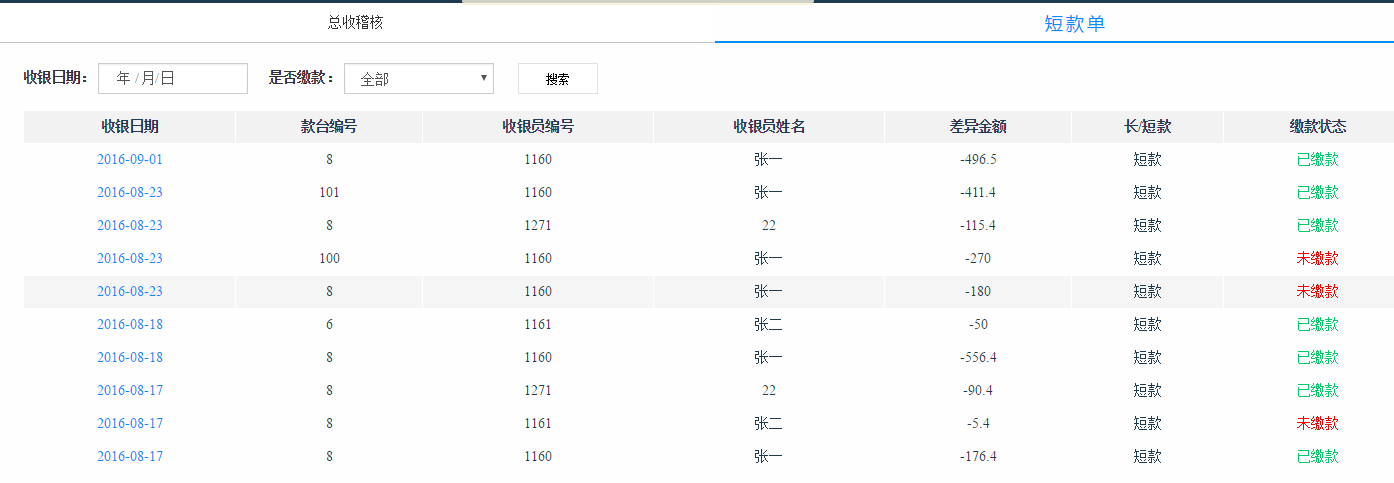
图6-18
7.小票打印
POS款台打印的小票通过POS Server小票模板下发,可以按照自己的需求调整小票的显示,如更改显示的字段,隐藏字段,更改电话号码等。
编辑小票步骤如下:
前提:用户A具有编辑小票打印的权限
- 用户A登录
- 点击小票打印
- 在小票模板上选择任意一个字段:如:门店的名字
编辑小票页面说明如下:
- 编辑字段的名称(个别字段的名称不可修改,如:门店名字,门店名字从Server 服务器统一获取)
- 位置,可以调整字段的位置
- 控制字段是否显示,当选中时,字段显示,当未选中时,字段不显示
- 小票预览区域
具体如下图所示:
图7-1
- 点击【预览模板】Button,可以看到修改后小票打印的状态
- 点击【下发模板】Button,新的小票模板下发到POS本地
8.查询报表
根据具体的业务需求,系统生成了一系列报表,每个报表都可以通过特殊的字段进行搜索,个别报表具有Excel的导出功能。报表可以通过顶部的下拉菜单进行切换。具体的报表如下图所示:
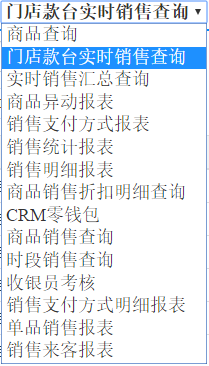
图8-1
9.营收稽核报表
营收稽核分为总收主表收款报表,总收支付方式差异报表,总收收款差异报表,总收退换货报表,总收折扣折让报表,总收水单查询报表。每个报表都可以按照日期进行搜索,搜索的结果可以通过Excel导出。方便了总收查询数据。
10.异常处理
10.1 rtlog补传
- 将需要重新上传的销售导入到RTLOG_TO_REUPLOAD表中。
该表目前需要手动清空;表中toupload字段为0表示未生成,1表示已生成,在生成rtlog后,目前程序不会更新该字段状态。
insert into RTLOG_TO_REUPLOAD(posno, orderno, toupload) select
t.pos_no,t.order_no,0 from t_order t where t.trade_time like
'20161026%\';
commit;- 生成rtlog文件
在浏览器中输入ip(POSServer ip):8080/POSServer/api/item/checkreupload,点回车,如下图:
出现类似界面,表示rtlog文件正常生成。
- 文件拷贝至回传路径
上述补传生成的rtlog文件在d:\POS_BAK\OUT\IF401中,将生成rtlog文件拷贝至d:\POS\OUT\IF401中。
10.2款台销售数据恢复上传
如果款台损坏不能开机或者网络损坏,需要将该款台d:\POS\DbRelation.db3文件拷贝至备用款台的POS款台程序的安装目录下(一般是d:\POS),将备用款台计算机名改为被损坏款台及计算机名,启动备用款台的款台程序,即可实现款台数据恢复上传。
10.3款台销售数据重传
d:\POS\DbRelation.db3为款台销售数据库,该数据库中sales表为销售记录表,如下:
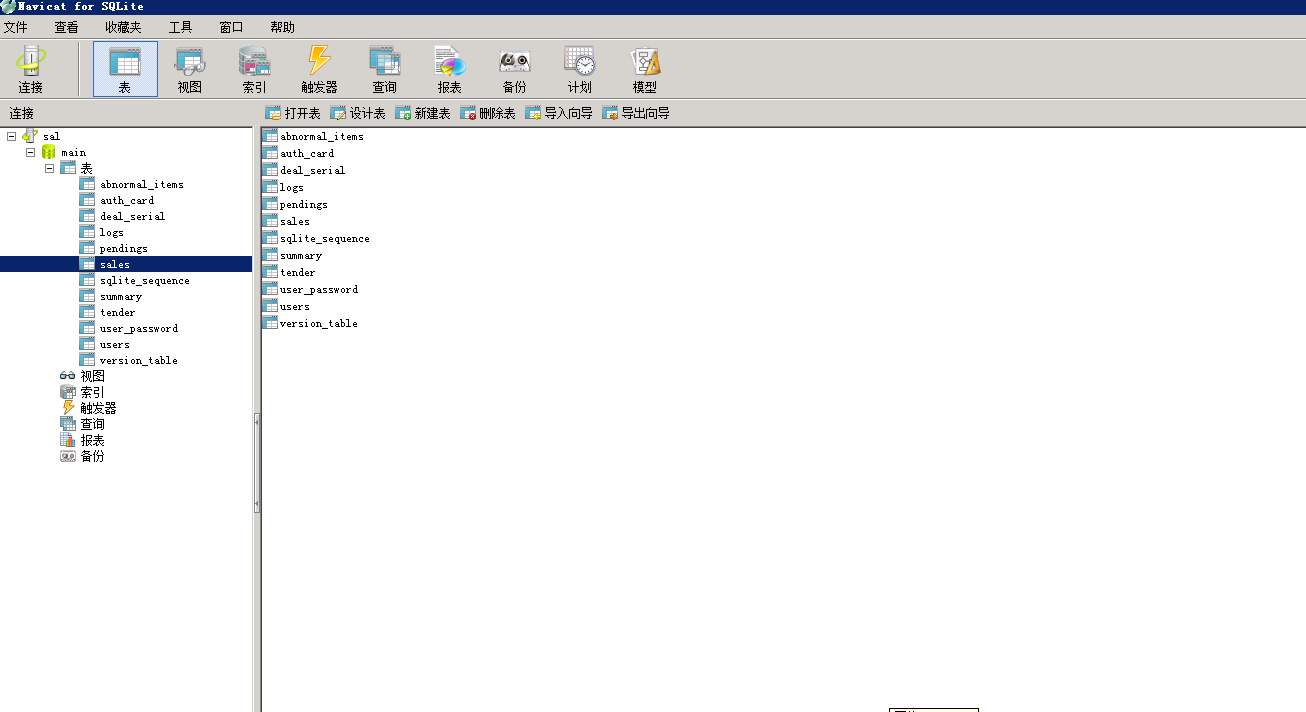
sales表中upload_flag字段为上传至POSServer标志,1为已上传,0为未上传,如下图:
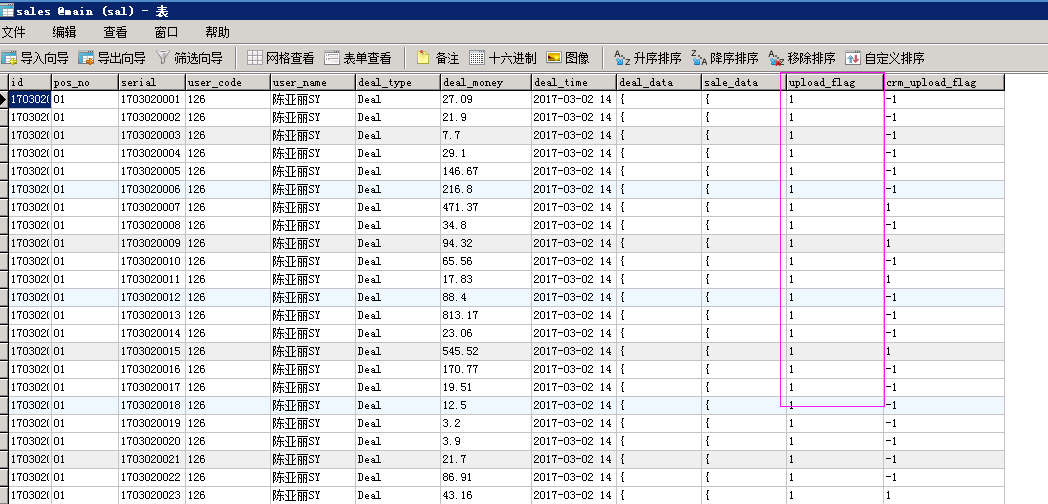
如需重新上传,需要将upload_flag字段值由1改为0,保存以后,将修改后DbRelation.db3文件放回d:\POS目录(替换目录中原DbRelation.db3文件),启动款台程序,程序将自动将款台端销售数据上传至POSServer。